Włączanie i wyłączanie testowania reguł modułu Kontrola Aplikacji
W celu włączenia lub wyłączenia testowania reguł Kontroli aplikacji w Kaspersky Security Center:
- Otwórz Konsolę administracyjną Kaspersky Security Center.
- W drzewie konsoli wybierz Zasady.
- Wybierz żądany profil i kliknij go dwukrotnie, aby otworzyć właściwości profilu.
- W oknie zasady wybierz Kontrola zabezpieczeń → Kontrola aplikacji.
W prawej części okna wyświetlone są ustawienia modułu Kontrola aplikacji.
- Z listy rozwijalnej Tryb kontroli wybierz jeden z następujących elementów:
- Lista zablokowanych. Jeśli ta opcja jest zaznaczona, Kontrola aplikacji zezwala wszystkim użytkownikom na uruchomienie dowolnej aplikacji, za wyjątkiem przypadków, gdy aplikacje spełniają warunki reguł blokowania Kontroli aplikacji.
- Lista zezwolonych. Jeśli ta opcja jest zaznaczona, Kontrola aplikacji blokuje wszystkim użytkownikom możliwość uruchomienia jakiejkolwiek aplikacji, za wyjątkiem przypadków, gdy aplikacje spełniają warunki reguł zezwalających Kontroli aplikacji.
- Wykonaj jedną z poniższych czynności:
- Jeśli chcesz włączyć testowanie reguł Kontroli aplikacji, z listy rozwijalnej Akcja wybierz opcję Przetestuj reguły.
- Jeśli chcesz włączyć Kontrolę aplikacji do zarządzania uruchamianiem aplikacji na komputerach użytkowników, z listy rozwijalnej wybierz Zastosuj reguły.
- Zapisz swoje zmiany.
W celu włączenia testowania reguł Kontroli aplikacji lub wybrania akcji blokowania dla Kontroli aplikacji:
- W oknie głównym aplikacji kliknij przycisk
 .
. - W oknie ustawień aplikacji wybierz Kontrola zabezpieczeń → Kontrola aplikacji.
- Kliknij przycisk Blokowane aplikacje lub Dozwolone aplikacje.
Spowoduje to otwarcie listy reguł Kontroli aplikacji.
- W kolumnie Stan wybierz Tryb testowy.
Ten stan oznacza, że Kaspersky Endpoint Security zawsze zezwala na uruchamianie aplikacji, do których ta reguła jest stosowana, ale zapisuje informacje o uruchamianiu takich aplikacji w raporcie.
- Zapisz swoje zmiany.
Kaspersky Endpoint Security nie zablokuje aplikacji, których uruchamianie jest zabronione przez komponent Kontroli aplikacji, ale wyśle informacje o ich uruchomieniu do Serwera administracyjnego. Możesz także skonfigurować wyświetlanie powiadomień o testowaniu reguł na komputerze użytkownika (patrz rysunek poniżej).
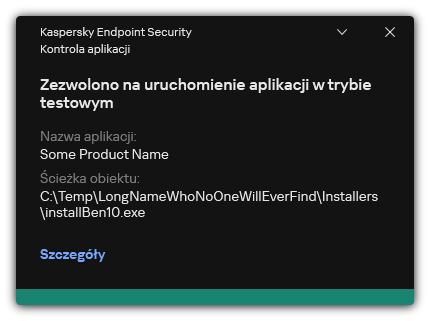
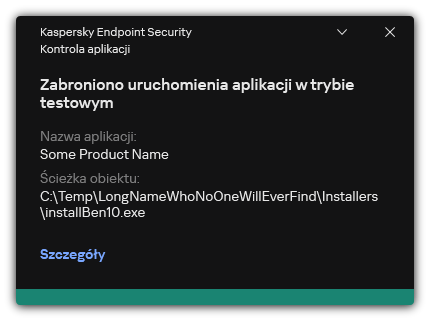
Powiadomienia Kontroli aplikacji w trybie testowym
Przejdź do góry